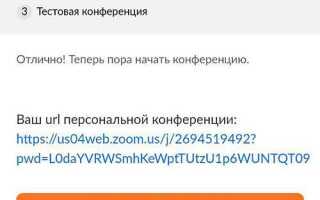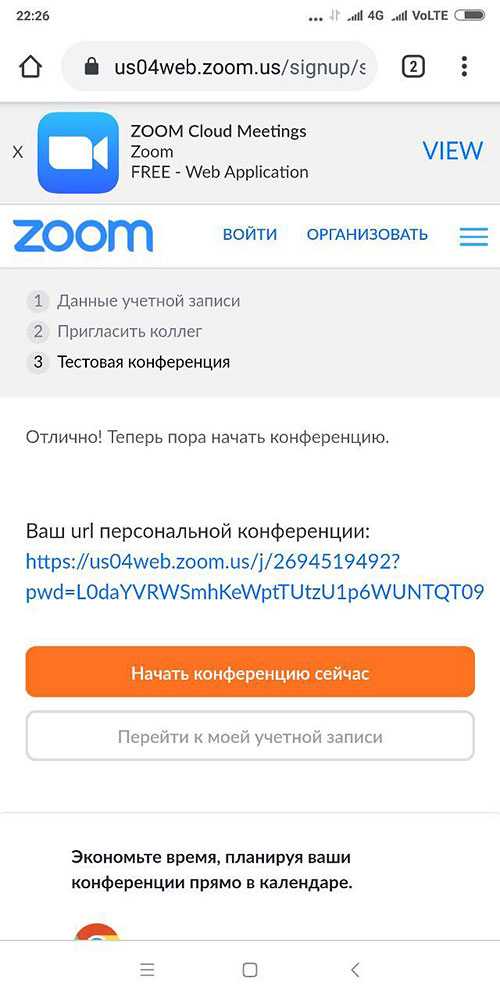
Если при попытке установить Zoom на смартфон появляется ошибка или процесс загрузки не начинается, это чаще всего связано с конкретными техническими причинами. Среди них: несовместимость устройства с последней версией приложения, недостаток свободной памяти, блокировка установки на уровне операционной системы или ограничения, наложенные самим производителем телефона.
Совместимость с ОС – одно из ключевых условий корректной установки Zoom. Приложение требует Android не ниже версии 5.0 или iOS от версии 11.0. Если устройство работает на устаревшей системе, установка будет недоступна через официальный магазин приложений. В этом случае помогает только обновление прошивки, если оно поддерживается производителем.
Ещё одна частая причина – недостаток памяти. Zoom занимает более 100 МБ при установке, но для стабильной работы требуется не менее 500 МБ свободного пространства. Удаление временных файлов и неиспользуемых приложений может решить проблему.
Если смартфон загружен сторонними средствами безопасности или родительским контролем, возможна блокировка установки из-за настроек ограниченного доступа. Рекомендуется временно отключить такие ограничения или проверить настройки разрешений для магазина приложений.
Наконец, на некоторых устройствах китайских брендов Zoom может быть недоступен в магазине по региональным ограничениям. В этом случае помогает установка APK-файла с официального сайта Zoom, однако важно включить разрешение на установку из неизвестных источников и проверить файл на вирусы.
Недостаточно свободной памяти на устройстве

Приложение Zoom требует как минимум 100–150 МБ свободного пространства для установки, но Android и iOS также резервируют дополнительную память для временных файлов. Если доступно менее 500 МБ, установка может не начаться.
Проверь объём свободной памяти в настройках: на Android – «Настройки» > «Хранилище», на iPhone – «Настройки» > «Основные» > «Хранилище iPhone». Если остаётся менее 1 ГБ, очистка обязательна.
Удалите неиспользуемые приложения, особенно мессенджеры и игры, занимающие более 200 МБ. Очистите кеш браузеров и социальных сетей: в настройках приложений или через встроенные средства системы.
Файлы в папке «Загрузки» часто занимают сотни мегабайт. Удалите устаревшие документы, APK-файлы и архивы. Фото и видео перенесите в облако или на карту памяти, если поддерживается.
После освобождения не менее 1 ГБ перезапустите устройство и повторите установку Zoom через официальный магазин приложений.
Несовместимость версии Zoom с версией операционной системы
Zoom требует определённой минимальной версии операционной системы. Для Android это версия 5.0 (Lollipop) или выше. На устройствах с устаревшими прошивками, например Android 4.4.4 или ниже, установка невозможна – приложение не отобразится в Google Play или выдаст ошибку при установке APK-файла.
На iOS поддерживаются версии от 11.0 и выше. Если смартфон работает на более старой системе, App Store откажет в загрузке. Обновление iOS невозможно на устройствах, не поддерживаемых Apple, например iPhone 5 или iPhone 5c.
Решение: откройте настройки телефона, проверьте текущую версию ОС. Если обновление возможно – выполните его вручную через «Настройки» > «Обновление ПО» (iOS) или «Система» > «Обновление системы» (Android). Если устройство не поддерживает актуальную ОС, используйте Zoom через браузер, перейдя на zoom.us, или рассмотрите замену устройства.
Ограничения загрузки из магазина приложений

Zoom может быть недоступен для загрузки из Google Play или App Store по ряду технических и региональных причин. Прежде всего, убедитесь, что используемая версия операционной системы соответствует требованиям: для Android – не ниже 5.0, для iOS – от версии 11.0. Если устройство работает на устаревшей системе, магазин автоматически скрывает приложение из результатов поиска.
Региональные ограничения также играют роль. Некоторые страны попадают под санкции или имеют внутренние ограничения на распространение определённых приложений. Проверьте, соответствует ли регион, указанный в настройках аккаунта Google или Apple, фактическому местоположению. Изменить регион можно через настройки учётной записи, но не чаще одного раза в год (для Apple ID).
При использовании детского аккаунта или функции родительского контроля загрузка Zoom может быть заблокирована. Перейдите в настройки аккаунта и временно отключите фильтры контента или ограничения по возрасту. В Google Play это делается через раздел «Цифровое благополучие и родительский контроль».
Если используется корпоративное или учебное устройство, права на установку приложений могут быть ограничены через MDM-профиль (Mobile Device Management). В этом случае потребуется обратиться к системному администратору организации для снятия ограничений или установки приложения через внутренний магазин.
Блокировка установки сторонними антивирусами или защитниками
Некоторые мобильные антивирусы и защитные приложения, такие как Dr.Web, Kaspersky, Bitdefender, 360 Security, могут воспринимать установочный файл Zoom как потенциальную угрозу или нежелательное ПО. Это особенно актуально при попытке установки APK-файла вручную, в обход официального магазина приложений.
- Проверьте журнал антивируса – многие приложения ведут список заблокированных установок. Если Zoom там отмечен, добавьте его в список исключений.
- На устройствах с Android 10 и выше доступ к установке из неизвестных источников ограничивается на уровне каждого приложения. Убедитесь, что выбранному файловому менеджеру или браузеру разрешена установка APK-файлов.
- Некоторые защитные приложения, например, AppLock или Norton App Advisor, могут блокировать установку, даже не уведомляя пользователя. Временно отключите их перед установкой Zoom.
- При использовании фирменных решений от производителей (например, Samsung Knox, Huawei App Guard), проверьте их настройки безопасности. Возможно, требуется явное разрешение на установку сторонних приложений.
После успешной установки Zoom рекомендуется повторно включить защитные функции, чтобы сохранить уровень безопасности устройства.
Сбои подключения к интернету при загрузке приложения
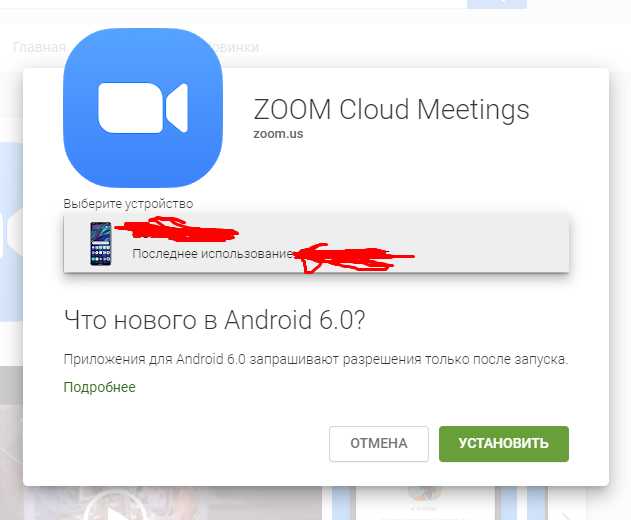
Если Zoom не устанавливается, причиной может быть нестабильное интернет-соединение. Приложение требует постоянного и достаточно быстрого подключения для загрузки всех компонентов из Google Play или App Store.
- Проверьте скорость соединения через приложения Speedtest или Fast. Для загрузки Zoom необходимо не менее 5 Мбит/с.
- При использовании Wi-Fi убедитесь, что сигнал стабильный. Если уровень сигнала низкий, приблизьтесь к маршрутизатору или перезапустите его.
- Отключите и включите режим «в самолёте», чтобы перезапустить соединение. Это помогает устранить временные сбои сетевого уровня.
- Если используется мобильный интернет, убедитесь, что не превышен лимит трафика и активна передача данных. Перейдите в настройки → Сеть и интернет → Мобильная сеть → Использование данных.
- Смените точку доступа (APN), если оператор предоставляет альтернативные настройки. Иногда проблемы вызваны некорректной конфигурацией APN.
- Отключите VPN и прокси-сервисы, которые могут блокировать доступ к серверам загрузки.
- Проверьте наличие обновлений прошивки и сервисов Google Play. Устаревшие версии могут конфликтовать с безопасным соединением.
После выполнения этих шагов повторите попытку установки Zoom. При сохранении проблемы проверьте доступность магазина приложений через браузер, чтобы исключить системный сбой.
Ошибки в кэше магазина приложений
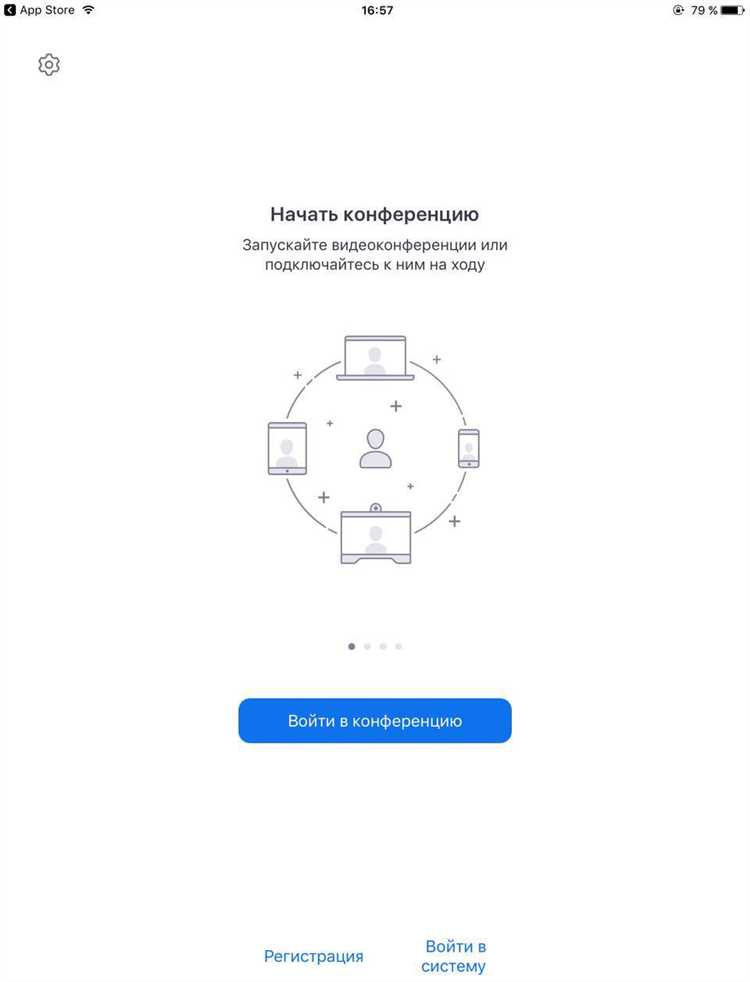
Кэш магазина приложений (Google Play или App Store) хранит временные данные для ускорения загрузки и работы интерфейса. Однако со временем этот кэш может повредиться или устареть, что приводит к сбоям при загрузке и установке программ, включая Zoom.
Типичные симптомы: приложение не скачивается, процесс зависает на этапе «Подготовка к установке», появляется ошибка «Не удалось загрузить приложение» или «Повторите попытку позже».
Для устранения проблемы необходимо очистить кэш магазина приложений. На Android это делается через «Настройки» → «Приложения» → «Google Play Маркет» → «Хранилище» → «Очистить кэш». Для iOS потребуется перезапустить устройство, так как системных средств для очистки кэша App Store нет.
После очистки кэша рекомендуется проверить стабильность интернет-соединения, так как повреждённый кэш и плохой сигнал часто действуют в связке, усиливая ошибки загрузки.
Если очистка кэша не помогает, стоит проверить наличие обновлений магазина приложений и при необходимости обновить его. Также можно попробовать удалить обновления магазина (только для Android), вернувшись к заводской версии, и повторить попытку установки Zoom.
Вопрос-ответ:
Почему при попытке установить Zoom на смартфон появляется ошибка «Не удалось загрузить приложение»?
Чаще всего такая ошибка возникает из-за проблем с подключением к интернету или нехватки свободного места во внутренней памяти устройства. Рекомендуется проверить стабильность сети, перезагрузить роутер, а также освободить место, удалив ненужные файлы или приложения. Если проблема не исчезнет, стоит очистить кеш магазина приложений или попробовать загрузить Zoom через другой источник.
Мой смартфон не поддерживает Zoom. Как проверить совместимость устройства с приложением?
Zoom требует определённой версии операционной системы — для Android это обычно версии 5.0 и выше, для iOS — 11.0 и выше. Чтобы узнать версию, зайдите в настройки телефона, найдите раздел «О телефоне» или «Об устройстве» и посмотрите версию ОС. Если ваш аппарат не обновлялся долгое время, возможно, его прошивка устарела и не соответствует требованиям Zoom.
Почему Zoom не устанавливается на смартфон после обновления системы?
Обновление операционной системы иногда приводит к несовместимости с некоторыми приложениями, если их версия ещё не адаптирована под новые параметры. Также во время обновления могли возникнуть сбои, повредив системные файлы. Рекомендуется перезагрузить устройство, проверить наличие обновлений Zoom в магазине приложений и установить их. Если проблемы сохраняются, можно попробовать удалить Zoom и установить заново, а при необходимости выполнить откат системы к предыдущей версии.
Что делать, если при установке Zoom на смартфон выдает сообщение о недостатке места, хотя свободного пространства достаточно?
Иногда система неправильно оценивает доступное место из-за ошибок в кеш-памяти или временных файлов. Рекомендуется очистить кеш магазина приложений и перезагрузить телефон. Также стоит проверить папки загрузок и удалить временные файлы, которые могут занимать место. Если проблема остается, можно попробовать установить приложение через компьютер или использовать альтернативный источник установки.
Можно ли установить Zoom на смартфон с нестандартной прошивкой или root-доступом?
Некоторые модифицированные прошивки и наличие root-прав могут препятствовать нормальной работе приложений, включая Zoom. В таких случаях возможны сбои при установке или запуске. Для устранения рекомендуется восстановить заводскую прошивку или обновить систему до официальной версии. Если это невозможно, стоит поискать версии Zoom, адаптированные под подобные устройства, но официальная поддержка таких случаев обычно отсутствует.
Почему при попытке установить Zoom на мой смартфон появляется ошибка «Приложение несовместимо с вашим устройством»?
Ошибка «Приложение несовместимо с вашим устройством» возникает, если версия операционной системы вашего смартфона не поддерживается Zoom. Например, приложение может требовать Android 6.0 или новее, а у вас установлена более старая версия. Также несовместимость может быть связана с аппаратными ограничениями — некоторым моделям не хватает необходимых функций для работы программы. В таком случае стоит проверить обновления системы или рассмотреть возможность использования Zoom на другом устройстве.